wps中ppt表格线条颜色怎么改
1、第一步:打开一个需要修改表格线条颜色的ppt。

2、第二步:选择菜单栏“插入”中的“表格”选项。
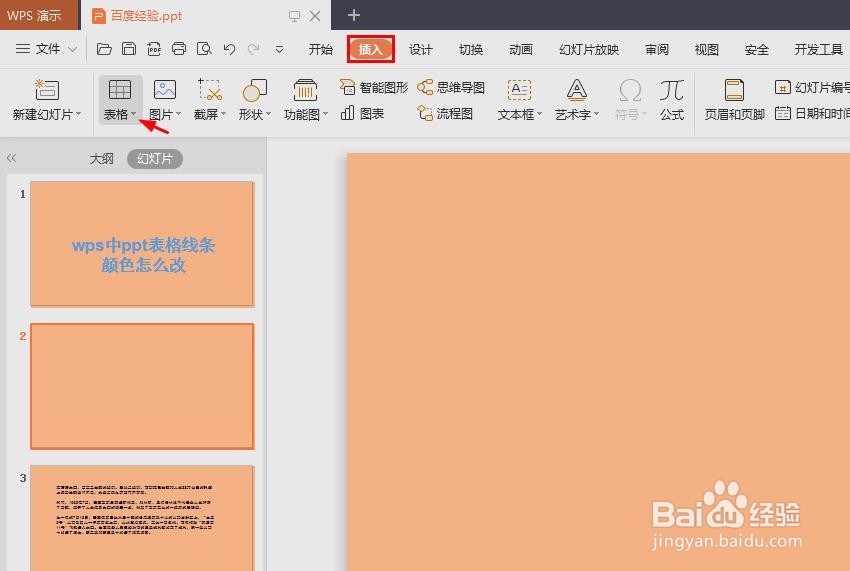
3、第三步:根据自己的需要,选择表格的行数和列数。
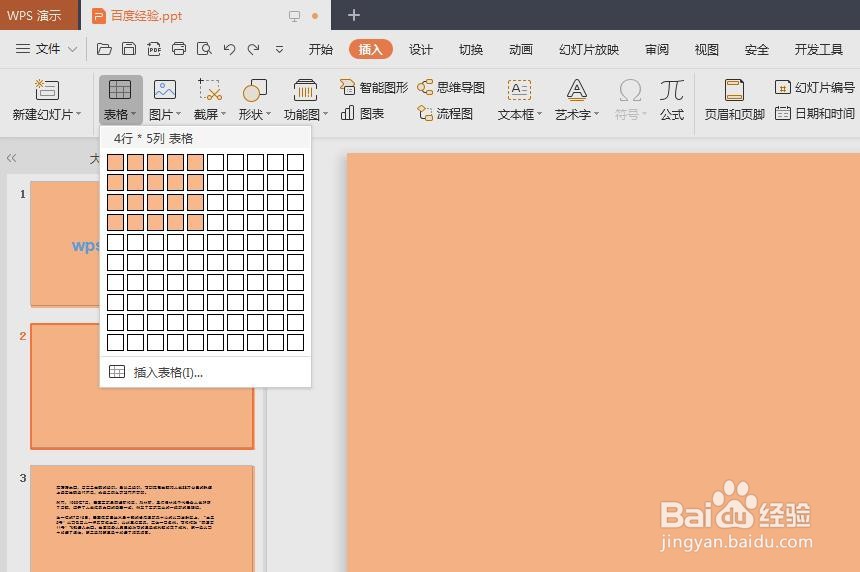
4、第四步:如下图所示,一个4行*5列的表格添加到幻灯片中。

5、第五步:选中表格,切换至“表格样式”对话框中,单击红色箭头标记的框线颜色下拉三角,在下拉菜单中,选择要设置的线条颜色。

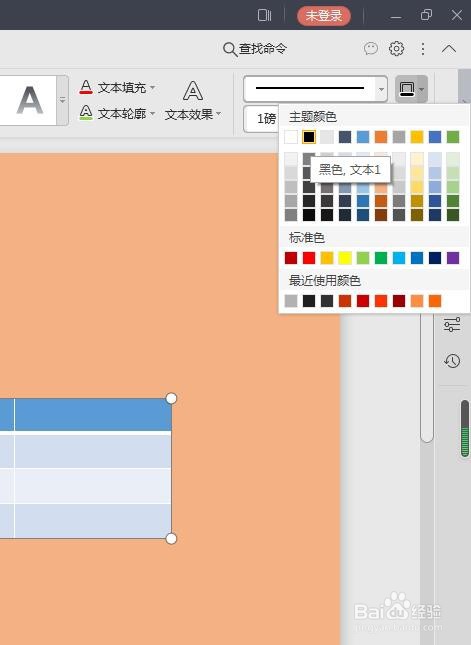
6、第六步:在线条粗细下拉菜单中,选择表格线条的粗细。
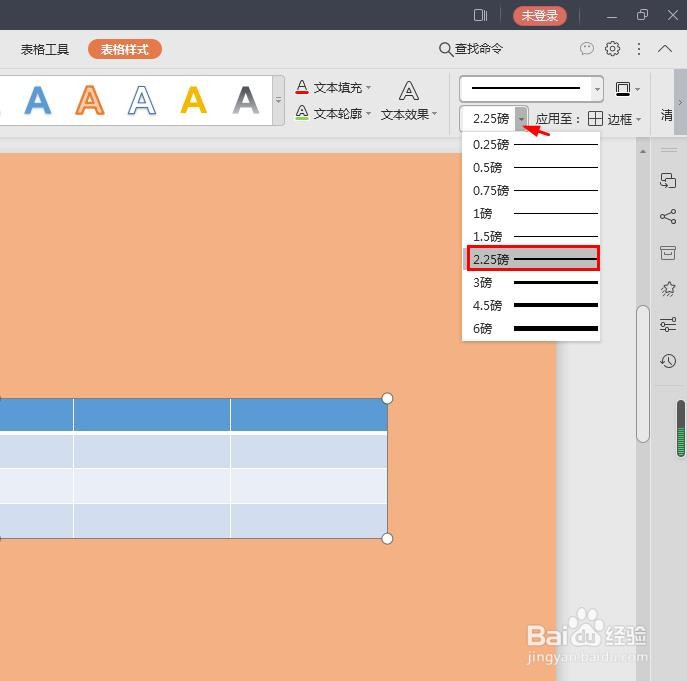
7、第七步:设置完成后,选中整个表格,单击选项“边框”下拉菜单中的“所有框线”。

8、如下图所示,ppt中表格线条颜色由白色变成黑色。
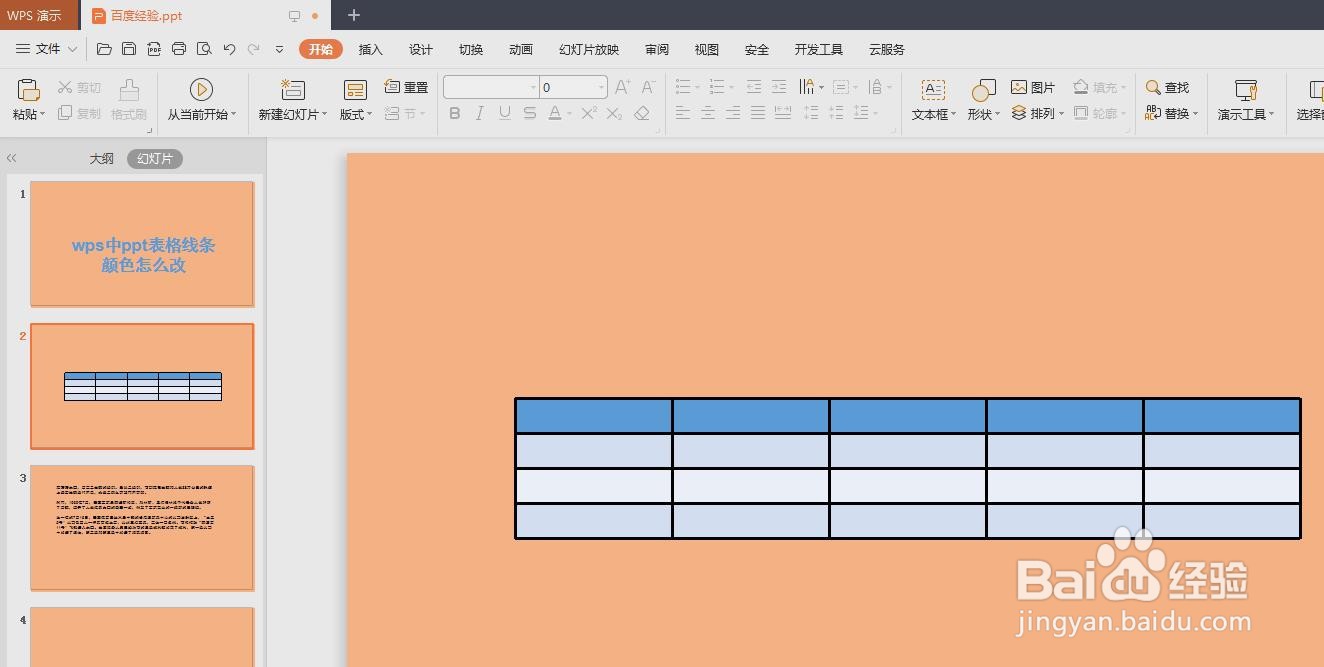
声明:本网站引用、摘录或转载内容仅供网站访问者交流或参考,不代表本站立场,如存在版权或非法内容,请联系站长删除,联系邮箱:site.kefu@qq.com。
阅读量:23
阅读量:169
阅读量:126
阅读量:121
阅读量:147